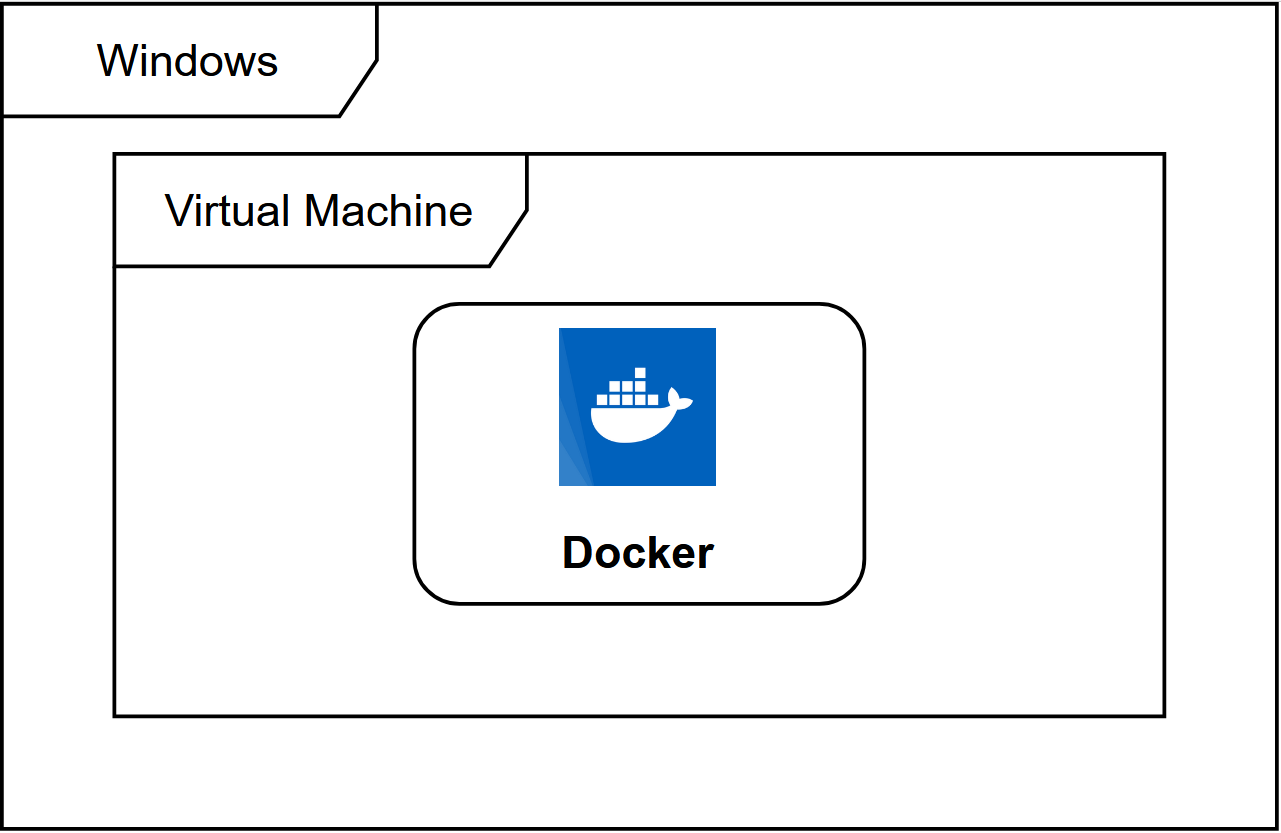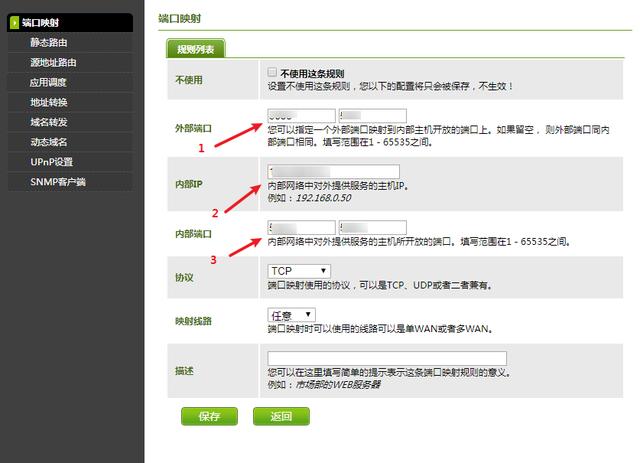一、第一台服务器上docker镜像打包
1、使用docker images查看本机所有的镜像文件
<span class="token punctuation">[</span>root<span class="token annotation punctuation">@CentOS</span><span class="token operator">-</span><span class="token number">1</span> sysadm<span class="token punctuation">]</span># docker images<span class="token punctuation">[</span>root<span class="token annotation punctuation">@CentOS</span><span class="token operator">-</span><span class="token number">1</span> sysadm<span class="token punctuation">]</span># docker images[root@CentOS-1 sysadm]# docker images
 2、将镜像保存为本地文件,其上图中f40bc85f334e为镜像 id,
2、将镜像保存为本地文件,其上图中f40bc85f334e为镜像 id,
#将镜像id为f40bc85f334e的镜像打包到usr<span class="token operator">/</span>local目录下,格式为tar包的格式。 <span class="token punctuation">[</span>root<span class="token annotation punctuation">@CentOS</span><span class="token operator">-</span><span class="token number">1</span> sysadm<span class="token punctuation">]</span># docker save f40bc85f334e<span class="token operator">></span> <span class="token operator">/</span>usr<span class="token operator">/</span>local<span class="token operator">/</span>oracle19c<span class="token punctuation">.</span>tar#将镜像id为f40bc85f334e的镜像打包到usr<span class="token operator">/</span>local目录下,格式为tar包的格式。 <span class="token punctuation">[</span>root<span class="token annotation punctuation">@CentOS</span><span class="token operator">-</span><span class="token number">1</span> sysadm<span class="token punctuation">]</span># docker save f40bc85f334e<span class="token operator">></span> <span class="token operator">/</span>usr<span class="token operator">/</span>local<span class="token operator">/</span>oracle19c<span class="token punctuation">.</span>tar#将镜像id为f40bc85f334e的镜像打包到usr/local目录下,格式为tar包的格式。 [root@CentOS-1 sysadm]# docker save f40bc85f334e> /usr/local/oracle19c.tar
二、在第二台服务器进行恢复
1、先在第二台服务器上安装docker,安装步骤参考lz此博文
https://wwwxz.blog.csdn.net/article/details/119920931
2、再把第一台服务器/usr/local目录下的oracle19c.tar包上传到第二台服务器的/usr/local/docker/software目录下,然后使用load方法加载刚才上传的tar文件。如下图:

3、在第二台服务器上再次使用docker images命令查看本机的镜像,检查刚才load的镜像有没有加载进来,发现加载进来的镜像名称、标签均为none,如下图:
<span class="token punctuation">[</span>root<span class="token annotation punctuation">@CentOS</span><span class="token operator">-</span><span class="token number">1</span> sysadm<span class="token punctuation">]</span># docker images<span class="token punctuation">[</span>root<span class="token annotation punctuation">@CentOS</span><span class="token operator">-</span><span class="token number">1</span> sysadm<span class="token punctuation">]</span># docker images[root@CentOS-1 sysadm]# docker images

4、在第二台服务器上使用docker tag 0de9a8d242e6 um007/oracle19c:v1.0 此命令修改为原来的镜像名称和标签名称,如下图:
-
f40bc85f334e为第一台服务器中查看的镜像id;
-
um007/oracle19c:v1.0为第一台服务器中的镜像名称
-
v1.0为第一台服务器中的标签名称

5、使用docker run -itd um007/oracle19c:v1.0加载进行,验证镜像是否能够成功的运行,如下图表示运行成功。
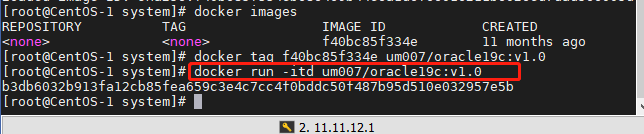
6、启动容器,查看是否成功,如下图:表示运行成功。<span class="token punctuation">[</span>root<span class="token annotation punctuation">@CentOS</span><span class="token operator">-</span><span class="token number">1</span> sysadm<span class="token punctuation">]</span># docker run <span class="token operator">--</span>name oracle19c <span class="token operator">-</span>p <span class="token number">1522</span><span class="token operator">:</span><span class="token number">1521</span> um007<span class="token operator">/</span>oracle19c<span class="token operator">:</span>v1<span class="token punctuation">.</span><span class="token number">0</span><span class="token punctuation">[</span>root<span class="token annotation punctuation">@CentOS</span><span class="token operator">-</span><span class="token number">1</span> sysadm<span class="token punctuation">]</span># docker run <span class="token operator">--</span>name oracle19c <span class="token operator">-</span>p <span class="token number">1522</span><span class="token operator">:</span><span class="token number">1521</span> um007<span class="token operator">/</span>oracle19c<span class="token operator">:</span>v1<span class="token punctuation">.</span><span class="token number">0</span>
[root@CentOS-1 sysadm]# docker run --name oracle19c -p 1522:1521 um007/oracle19c:v1.0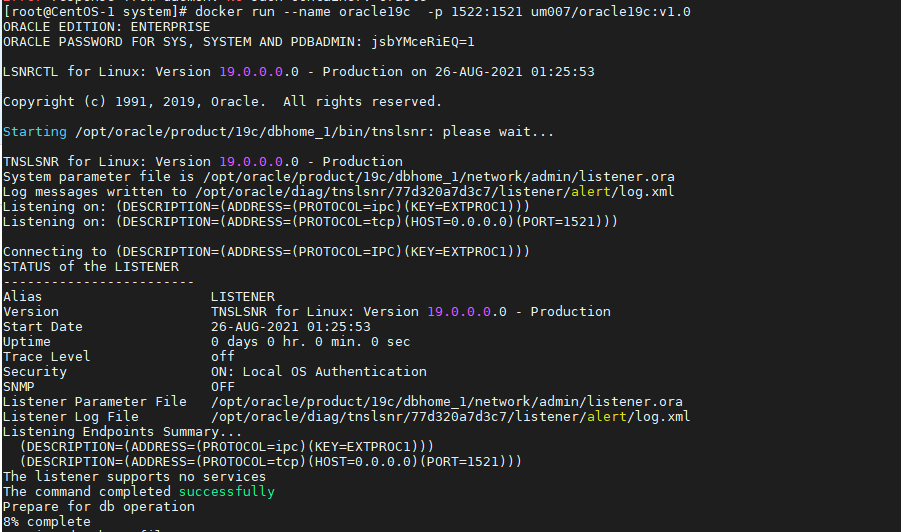
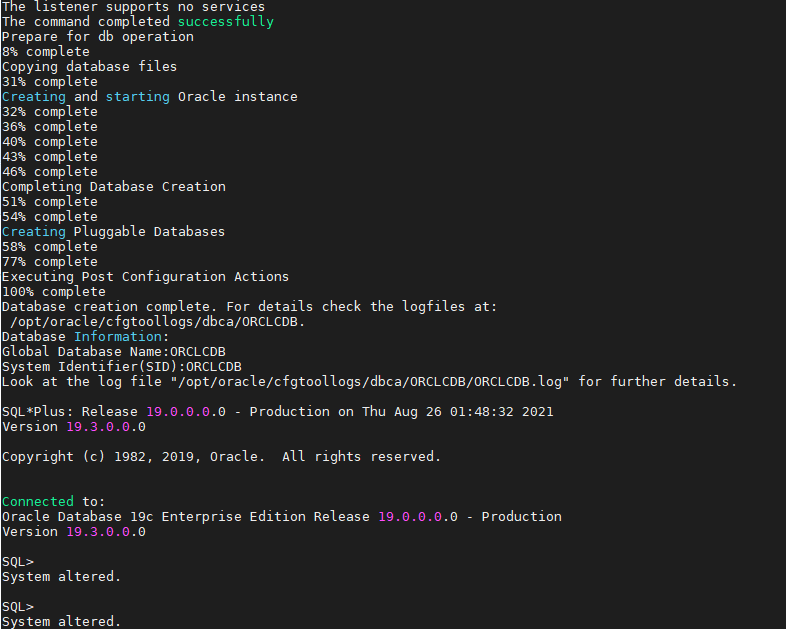
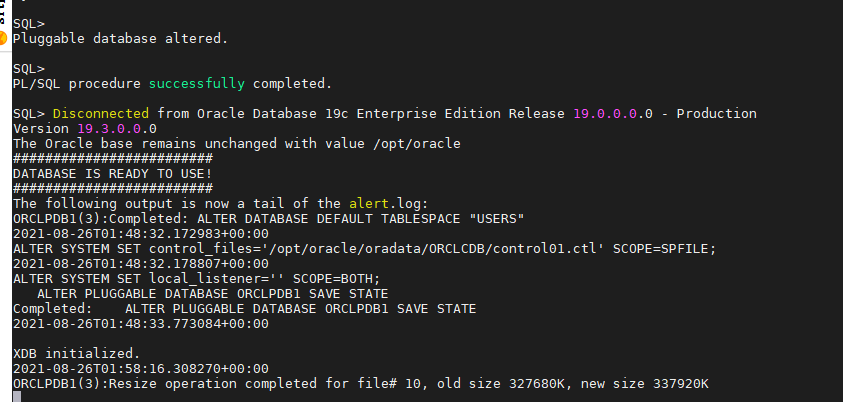
原文链接:https://blog.csdn.net/li1325169021/article/details/120028515?ops_request_misc=%257B%2522request%255Fid%2522%253A%2522171836832516800213076540%2522%252C%2522scm%2522%253A%252220140713.130102334.pc%255Fblog.%2522%257D&request_id=171836832516800213076540&biz_id=0&utm_medium=distribute.pc_search_result.none-task-blog-2~blog~first_rank_ecpm_v1~times_rank-12-120028515-null-null.nonecase&utm_term=docker%E9%95%9C%E5%83%8F